每对新人在结婚的时候都会想要留下无比难忘的回忆,会穿上美丽的华服拍摄精美的婚纱照,举办一场独一无二的婚礼。如今,拍摄婚纱照的方式多种多样,当下最流行的莫过于旅拍了,在自己一直神往的地方,穿上美丽的婚纱,为自己拍摄永生难忘的婚纱照是一件多么美好的事情。但往往静态的照片不足以体现旅拍的精美绝伦,而动态的视频则可以记录下爱人们相爱相知的互动瞬间。为此小编就来向大家介绍如何制作一款梦幻而又浪漫的旅拍婚礼视频。
首先向大家介绍一款剪辑软件——万兴喵影,无论是专业剪辑者还是业余剪辑爱好者,不同的剪辑者使用它会发挥不同的剪辑功能,非常适合剪辑旅拍视频,还具备的婚礼主题模板特效包,接下来一起看看使用万兴喵影剪辑旅拍婚礼视频的基本流程吧.
1、导入拍摄素材
在前期拍摄过程中,肯定会拍摄了非常的不同场景、不同风格的视频素材,为了后期剪辑方便,我们可以先在万兴喵影的媒体库中建立多个项目素材文件夹后,在不同的分类下“点击导入媒体文件”,将传输到电脑本地中的素材按照分类导入软件中。
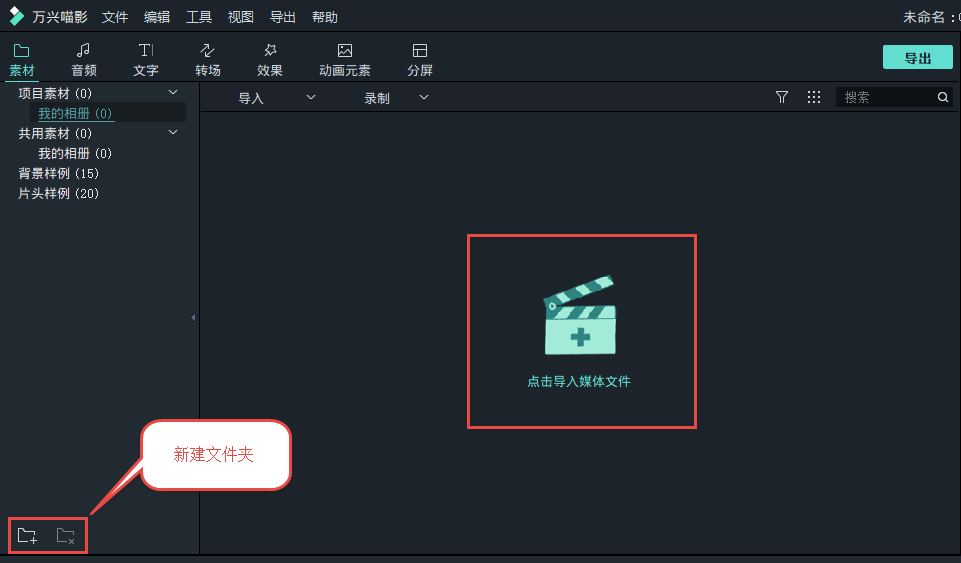
2、旅拍视频剪辑
时间轴上方的工具栏工具分别为撤回、前进、删除、剪切、裁剪、调速、调色、更多编辑。将媒体库中的视频素材导入到时间轴上,移动时间游标,对不同视频片段进行片段的分割、删除、拼接等剪辑操作。

3、添加背景音乐
作为旅拍婚礼视频,我们会倾向于选择比较甜美温馨轻快的音乐,可以在喵影工程自带的区库中选择,也可以导入已经选择好的音乐拖拽到音频轴中。
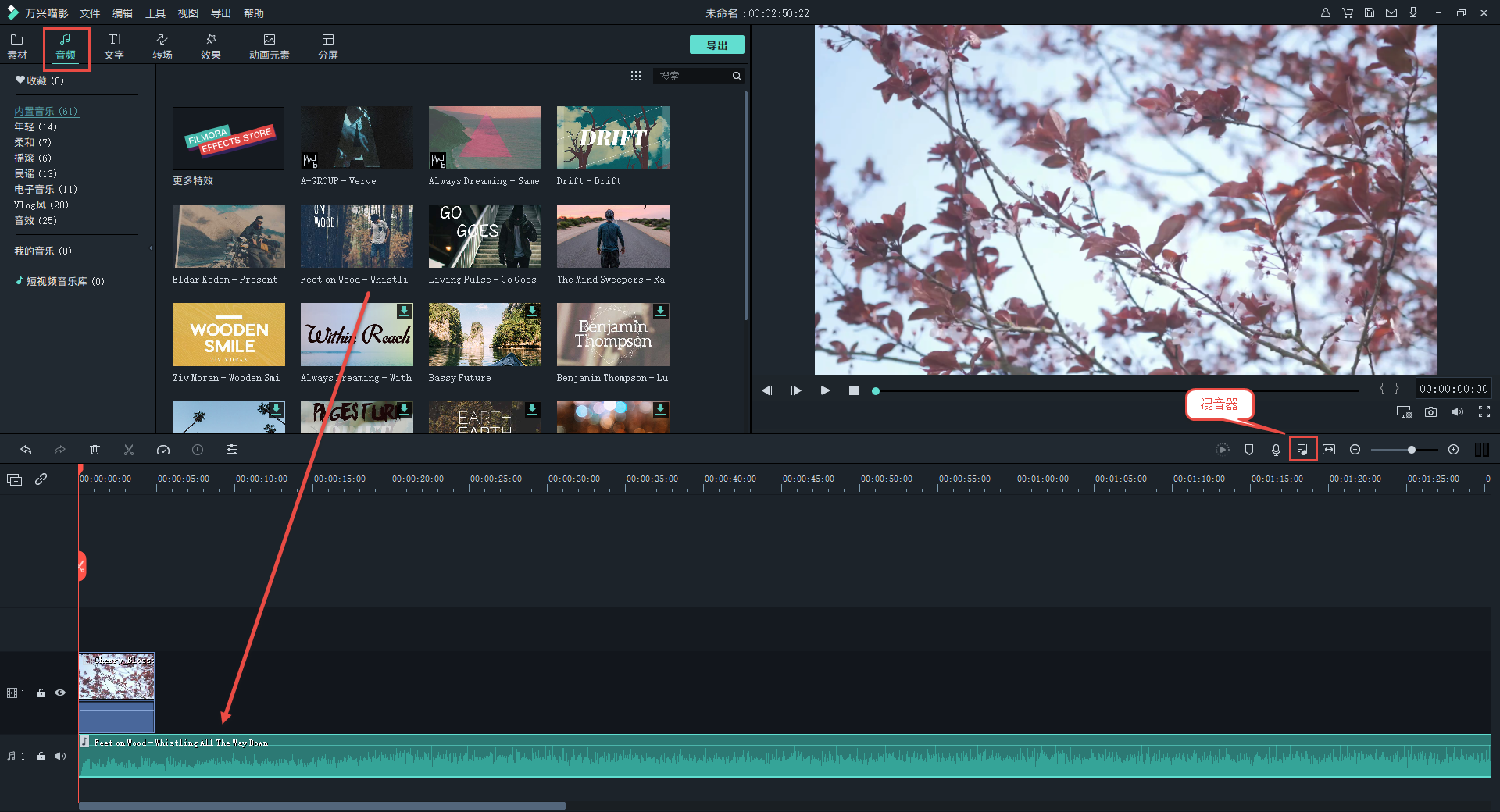
4、分屏效果
当我们想要在一个画面中显示不同场景的时候,可以添加分屏的效果。万兴喵影提供了很多分屏模板可以使用。我们点击分屏选项,可以看到很多分屏形式可供选择。双击时间轴上的分屏模板,在此面板中导入素材到分屏模板中,进入“高级编辑”调节婚礼视频素材的片段长度、画面大小等,更多分屏效果的应用请参考视频教程《分屏功能讲解》。
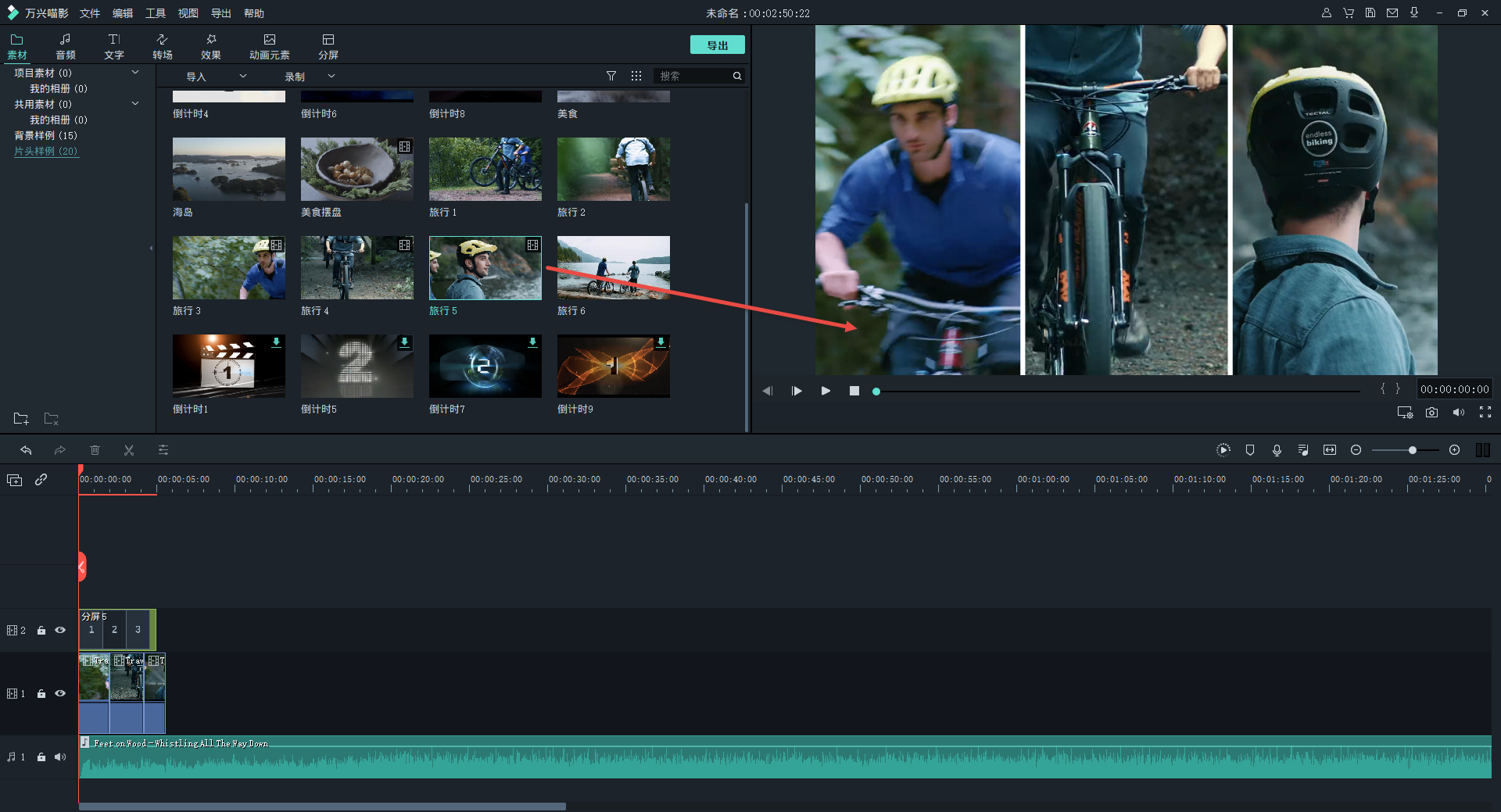
5、画面颜色调节
为拍摄好的视频素材添加滤镜,可一键改变视频的画面颜色,在效果-滤镜资源库中,在视频上叠加一个滤镜吧!若要更细致的调色效果,进入高级调色工具,从多个层面调节画面色调。
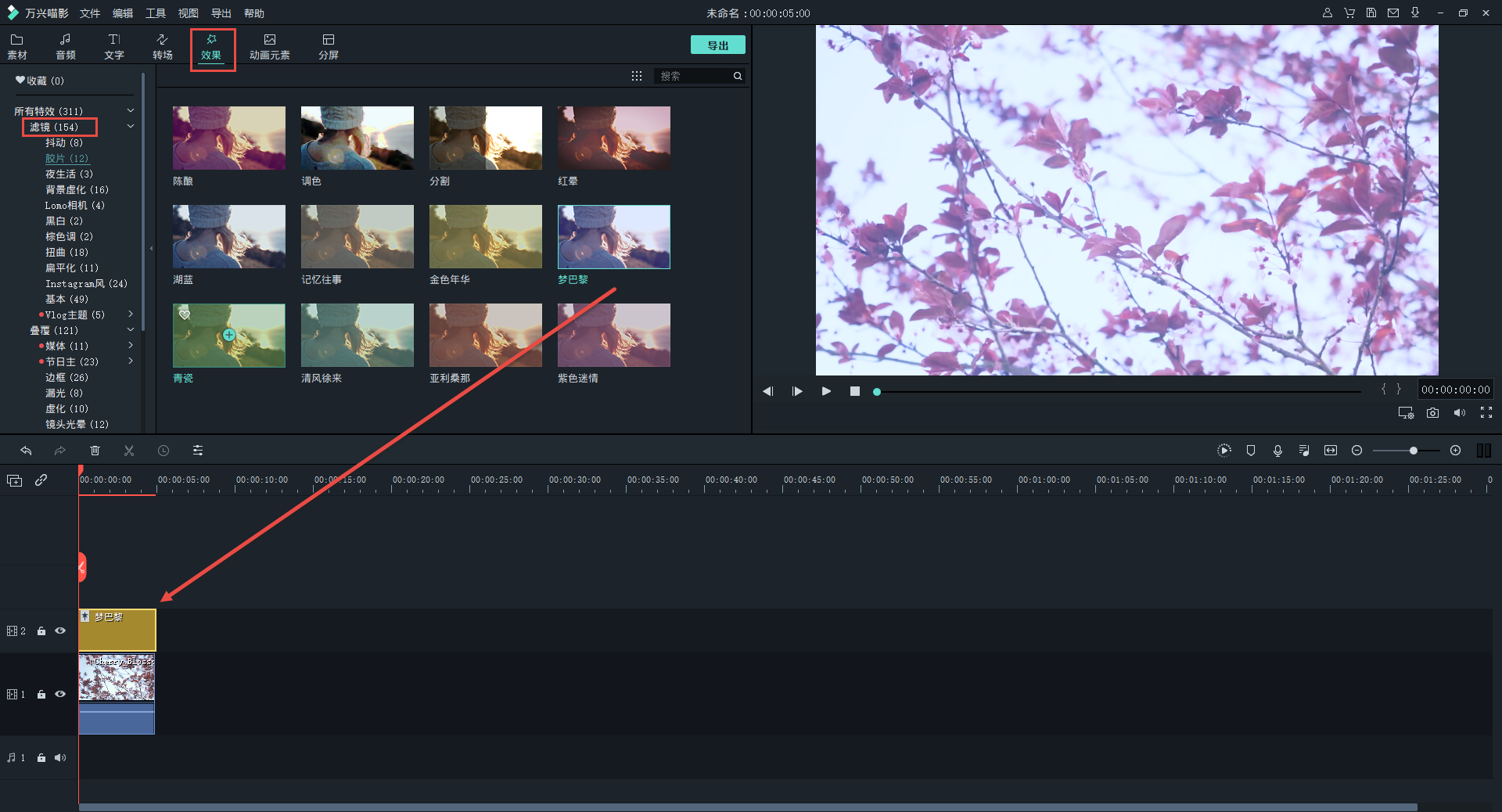
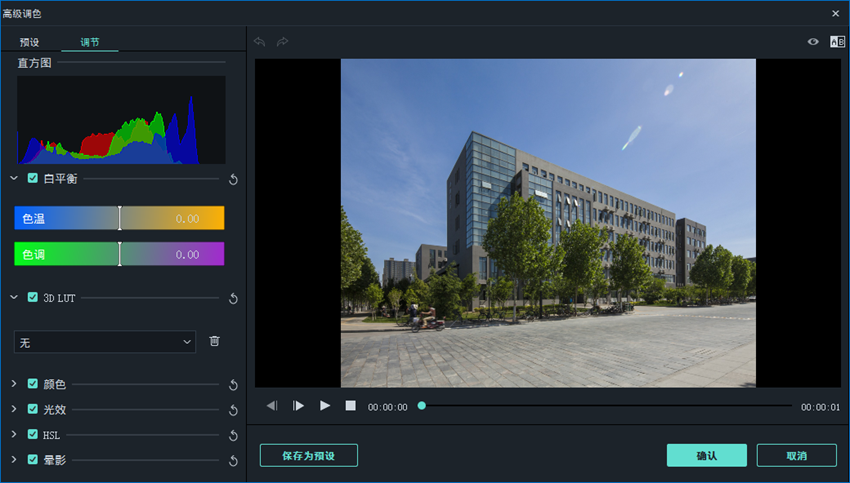
6、添加主题画面元素
在前期拍摄时,取景不足画面比较单调的视频片段中,加上一个边框或者动画贴纸丰富画面效果吧,边框素材在效果-叠覆中,动画贴纸直接进入“动画元素”区选取叠加到视频上即可。
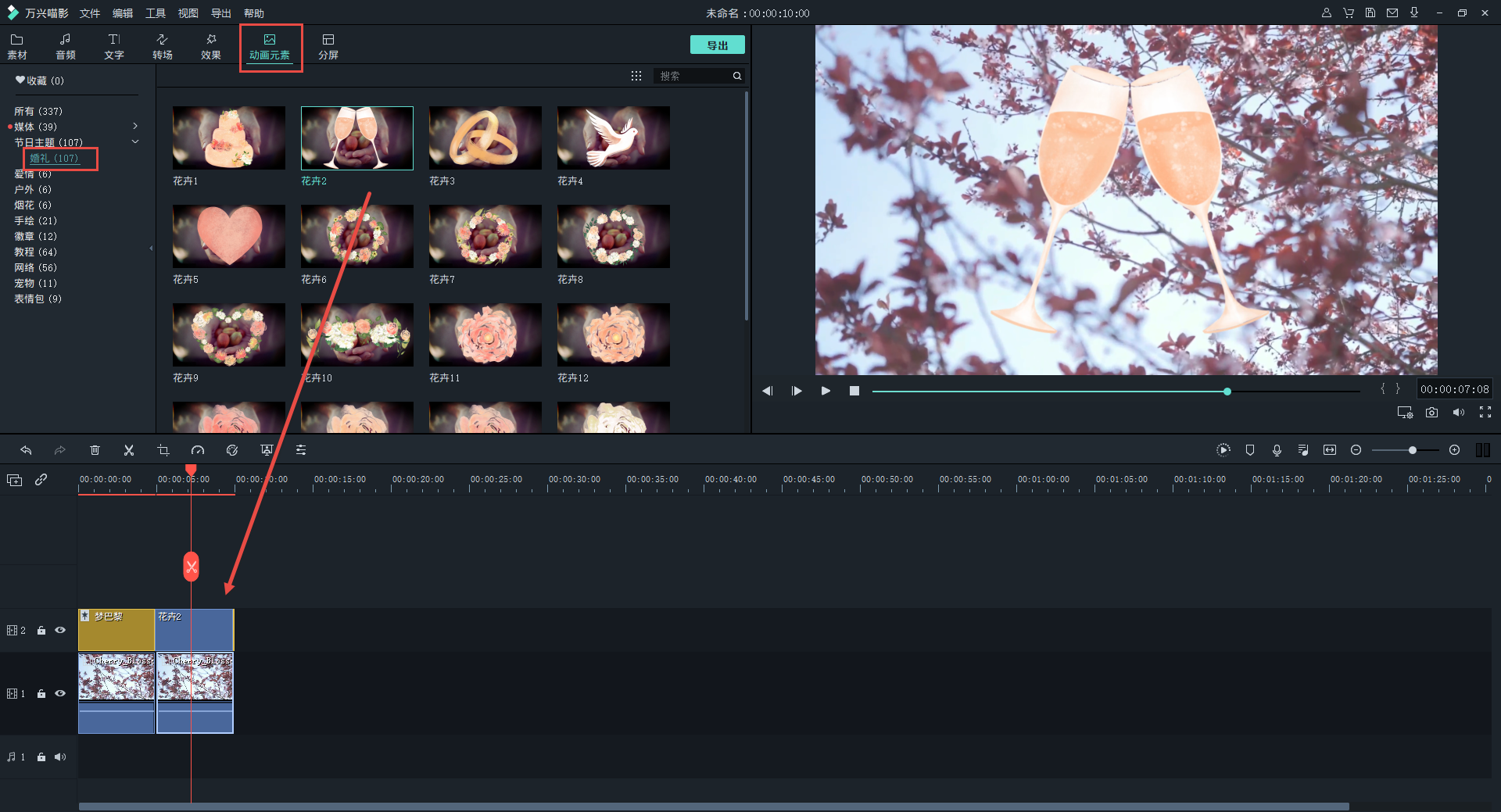
7、添加文字说明
视频上是不是加上一些文字说明和寄语会更好呢?在万兴喵影里很简单,点击文字区,选择一个文字模板叠加到视频上,修改文字内容即成为属于自己的文字效果。

8、导出视频
经过步步编辑,旅拍婚礼视频将成为升级版婚礼视频,点击“导出”将这个旅拍婚礼视频输出到电脑中吧!










